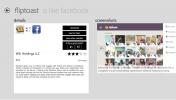Hoe Microsoft Edge in privémodus te starten in Windows 10
Microsoft Edge heeft een privé- of incognitomodus zoals alle andere browsers. Net als alle andere browsers is de standaardstartstatus van Microsoft Edge de normale browsemodus. Standaard wordt er geen browser geopend in de privémodus. Als je wilt dat je browser naar keuze altijd in de privémodus wordt geopend, heb je een hack of truc nodig om het voor elkaar te krijgen. Bijvoorbeeld start Chrome in de incognitomodus, je moet een snelkoppeling maken en er een schakelaar aan toevoegen. Dezelfde truc kan werken om Microsoft Edge in privémodus te starten.
Microsoft Edge in privémodus
Klik met de rechtermuisknop ergens op uw bureaublad en ga naar Nieuw> Snelkoppeling.
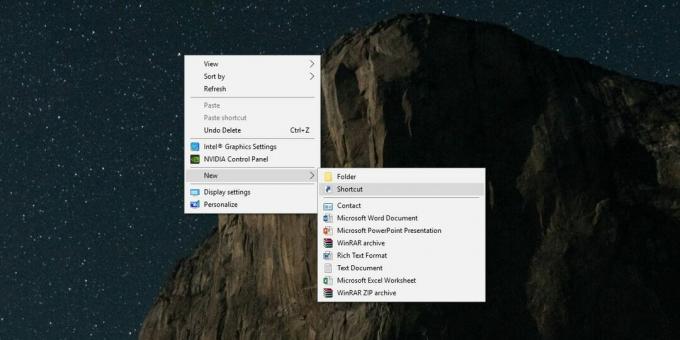
Voer in het locatieveld het volgende in;
% windir% \ System32 \ cmd.exe / c start shell: AppsFolder \ Microsoft. MicrosoftEdge_8wekyb3d8bbwe! MicrosoftEdge -private

Noem het iets dat het gemakkelijk maakt om te identificeren waar de snelkoppeling voor is, bijvoorbeeld Edge In Private of iets dergelijks, en je bent klaar. De snelkoppeling verschijnt op uw bureaublad en heeft het opdrachtpromptpictogram. Dit zal verwarrend zijn, dus klik met de rechtermuisknop op de snelkoppeling en selecteer Eigenschappen.
Ga in het venster Eigenschappen naar het tabblad Snelkoppeling. Als u exact hetzelfde pictogram als Microsoft Edge wilt gebruiken, kunt u het volgende invoeren in het veld 'Zoeken naar pictogrammen in dit bestand'.
% SystemRoot% \ SystemApps \ Microsoft. MicrosoftEdge_8wekyb3d8bbwe \ MicrosoftEdge.exe
Als u liever een ander pictogram gebruikt om de Microsoft Edge niet in een privésnelkoppeling te verwarren met de normaal, u kunt een ander pictogram downloaden en dit selecteren door op de knop Bladeren te klikken tabblad.
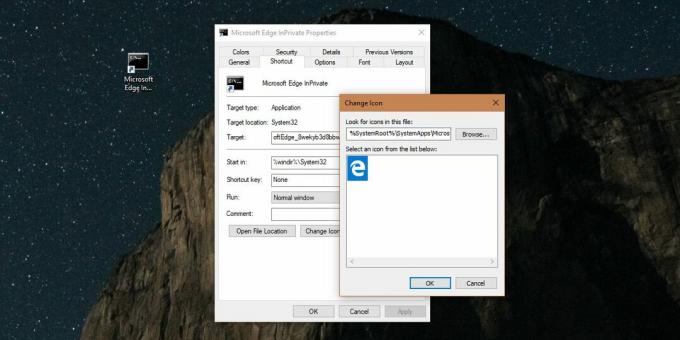
Wat deze snelkoppeling in wezen doet, is dat Microsoft Edge wordt geopend met de schakelaar ‘Privé’. Sommige apps op Windows ondersteunen schakelaars. Chrome is daar een duidelijk voorbeeld van. Het verschil tussen Chrome en Microsoft Edge is dat Chrome een Win32-app is, terwijl Edge een UWP-app is waarmee je geen schakelaar aan de snelkoppeling kunt toevoegen. Het veld kan eenvoudig niet worden bewerkt. Daarom moet de snelkoppeling worden gemaakt via de bovenstaande methode. Met Chrome kunt u het contextmenu-item Verzenden naar gebruiken om een snelkoppeling te maken en het veld Doel te bewerken.
U kunt de snelkoppeling vastzetten op de taakbalk of in het menu Start, afhankelijk van wat u wilt, en deze gebruiken om Microsoft Edge in de privémodus te starten. Voor de duidelijkheid, dit is voor wanneer u Edge in privémodus wilt starten en niet door een gewoon Edge-venster wilt gaan of de jumplist-opties van Edge wilt gebruiken. Als de jumplist-optie bij u past, kunt u met de rechtermuisknop op het Edge-pictogram klikken en de optie Nieuw InPrivate-venster selecteren.
Zoeken
Recente Berichten
Vind alternatieven voor Android- en iOS-apps in de Windows Store met AppSwitch
Het is alweer een tijdje geleden sinds de lancering van Windows 8 e...
Hoe Windows 10 opnieuw te formatteren
Windows 10 is verbeterd in termen van stabiliteit. Bugs die normaal...
10 geweldige regenmeter-skins voor Windows 10
Rainmeter is een van de meest populaire tools voor het aanpassen va...